Сакате да ги синхронизирате сите пораки на iPhone со iCloud, но не сте сигурни како. До сега, немаше начин да се направи тоа! Во оваа статија, ќе ви покаже како да ги синхронизирате Пораките со iCloud на вашиот iPhone .
Ажурирајте го вашиот iPhone на iOS 11.4
Опцијата за синхронизирање на Пораките со iCloud на вашиот iPhone првично беше воведена кога Apple го воведе iOS 11.4. Затоа, пред да продолжите понатаму, само проверете дали вашиот iPhone е ажуриран.
Оди до Поставки -> Општо -> Ажурирање на софтвер и допрете Преземи и инсталирај ако не сте веќе ажурирани на iOS 11.4 или понов.
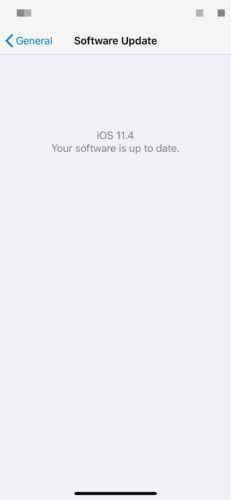
Ако веќе сте го преземале iOS 11.4 или поновото ажурирање на софтверот, вашиот iPhone ќе каже „Вашиот софтвер е ажуриран“.
Колку време трае процесот на американско државјанство?
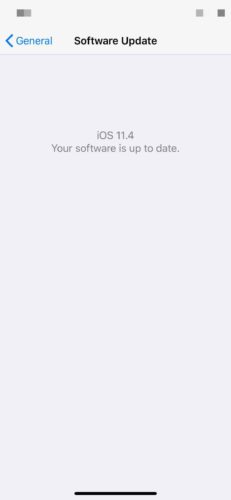
Вклучете автентикација со два фактори
Исто така, треба да вклучите автентикација со два фактори пред да можете да ги синхронизирате Пораките со iCloud на вашиот iPhone. За да го направите ова, отворете ги Поставки и допрете на вашето име на горниот дел од екранот. Ако не сте најавени веќе, сторете го тоа со вашиот Apple ID и лозинка.
Допрете Лозинки и безбедност , тогаш Вклучете автентикација со два фактори .
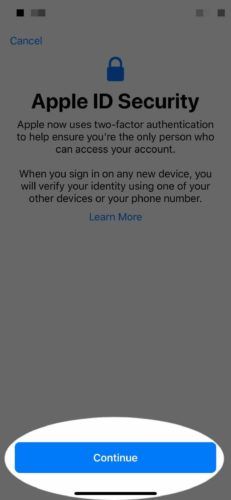
Кога ќе го направите тоа, на екранот ќе се појави нова информација која ќе ве информира за безбедноста на Apple ID. Кога ќе го видите, допрете Продолжи на дното на екранот.
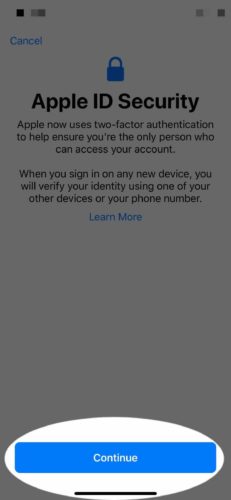
На следниот екран, од вас ќе биде побарано да изберете телефонски број што ќе го користите за да го потврдите вашиот идентитет. Стандардно, ова е поставено на телефонскиот број на вашиот iPhone. Ако е тој број што сакате да го користите - и препорачувам да го сторите - допрете Продолжете на дното на екранот. Ако сакате да изберете друг телефонски број, допрете Користете различен број на самото дно на екранот.
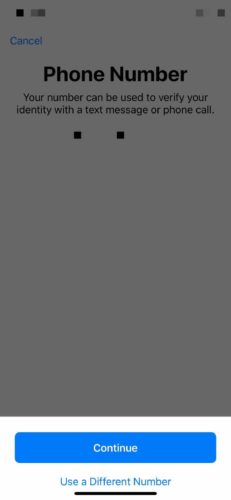
Откако ќе го изберете телефонскиот број што сакате да го користите, вашиот iPhone ќе ја потврди автентикацијата со два фактори. Треба да го внесете вашиот код за пристап за iPhone за да го потврдите поставувањето.
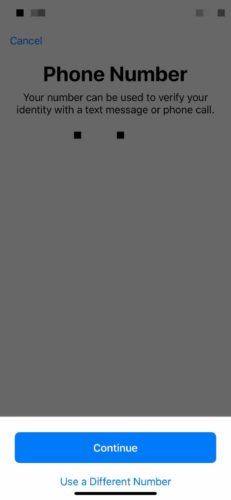
Откако ќе се постави автентикација за два фактори, ќе каже вашиот iPhone На веднаш до автентикација на два фактори.
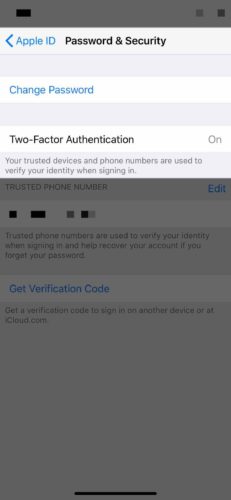
Како да ги синхронизирате пораките со iCloud
Сега, кога iPhone сте ажурирани и ја вклучивте автентичноста со два фактори, можеме да започнеме да ги синхронизираме вашите iMessages со iCloud. Отворете ги Поставките и допрете на вашето име на горниот дел од екранот. Потоа, допрете iCloud .
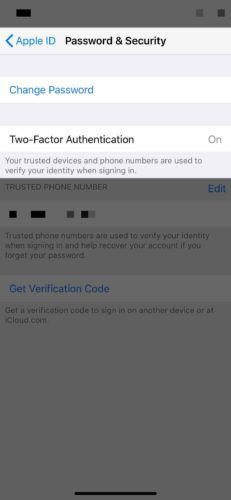
Скролувајте надолу и вклучете го прекинувачот до Пораки . Knowе знаете дека е вклучен кога прекинувачот е зелен!
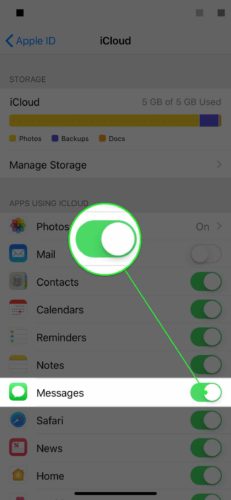
јаболко ипад заглавен на логото на јаболко
iCloud & Пораки: Синхронизирана!
Честитки, штотуку ги синхронизирате Пораките со iCloud! Бидете сигурни дека ја споделувате оваа нова опција со вашето семејство и пријатели, за да можат да научат како да ги синхронизираат Пораките со iCloud на нивниот iPhone. Ако имате било какви други прашања, оставете коментар подолу.
Благодарам за читањето,
Дејвид Л.